Der Amazon FireStick benötigt, wie jedes andere Gerät auch, regelmäßige Software-Updates. Es ist ziemlich einfach zu tun, und aus diesem Grund sollten Sie nicht mit der Installation des neuesten Updates warten. Dies wird Ihnen helfen, maximale Leistung und Geschwindigkeit für Ihren Firestick und alle installierten Anwendungen zu erhalten.
So aktualisieren Sie Ihren Amazon Firestick
Bevor Sie die Aktualisierung starten, müssen Sie sicherstellen, dass Ihr Firestick mit dem Internet verbunden ist. Updates sind nämlich nur möglich, wenn Ihr Gerät permanent mit dem Internet verbunden ist, also müssen Sie sich im Voraus darum kümmern. Hier sind die zu befolgenden Schritte:
- Schalten Sie Ihren Firestick ein und rufen Sie den Startbildschirm auf.
- Navigieren Sie mit Ihrer Fernbedienung zu „Einstellungen“ in der oberen Menüleiste und wählen Sie es aus.
- Blättern Sie nach unten zu „My Fire TV“ und wählen Sie es aus.
- Wählen Sie auf dem nächsten Bildschirm „Über„.
- Wählen Sie auf dem „Über“-Bildschirm „Nach Updates suchen„. Wenn der FireStick das Update selbst erkannt hat, wird eine Meldung „Update installieren“ angezeigt.
- Wenn ein Update verfügbar ist, wählen Sie „Update installieren„. Wenn Ihr Firestick bereits auf dem neuesten Stand ist, wird eine Meldung angezeigt, die besagt, dass Ihr Gerät auf dem neuesten Stand ist.
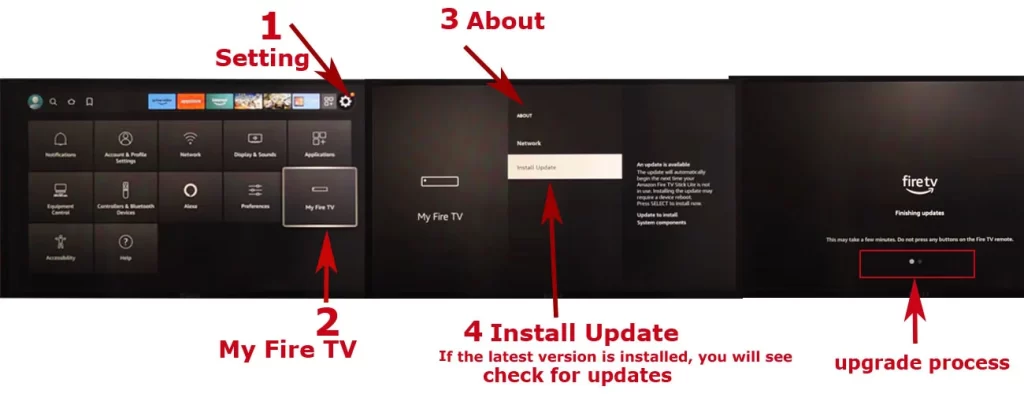
Der Aktualisierungsvorgang kann einige Minuten dauern, je nach Größe der Aktualisierung und der Geschwindigkeit Ihrer Internetverbindung. In einigen Fällen kann es außerdem vorkommen, dass Ihr Firestick bei der Installation großer Patches mehrmals neu startet oder einfriert. In diesem Fall sollten Sie warten und das Gerät nicht ausstecken.
Warum Sie Ihren Firestick aktualisieren sollten
Die Aktualisierung Ihres Firesticks ist aus mehreren Gründen wichtig. Hier sind einige der wichtigsten Vorteile, wenn Sie Ihren Firestick auf dem neuesten Stand halten:
- Sicherheit: Einer der wichtigsten Gründe für die Aktualisierung Ihres Firesticks ist die Sicherheit. Updates enthalten oft Sicherheits-Patches, die Ihr Gerät vor potenziellen Sicherheitslücken schützen. Hacker und Cyberkriminelle sind immer auf der Suche nach Möglichkeiten, Sicherheitslücken in Software auszunutzen, und veraltete Software ist ein häufiges Ziel. Wenn Sie Ihren Firestick auf dem neuesten Stand halten, können Sie Ihr Gerät vor den neuesten Sicherheitsbedrohungen schützen.
- Leistung: Updates enthalten oft Verbesserungen, damit Ihr Firestick reibungsloser läuft. Updates können zum Beispiel die Speichernutzung optimieren, die Pufferung reduzieren oder die Qualität der Videowiedergabe verbessern. Wenn Sie Ihren Firestick aktualisieren, können Sie sicherstellen, dass Sie das bestmögliche Streaming-Erlebnis erhalten.
- Neue Funktionen: Updates können auch neue Funktionen und Verbesserungen bestehender Funktionen beinhalten. Wenn Sie Ihren Firestick aktualisieren, können Sie auf die neuesten Funktionen und Verbesserungen zugreifen und Ihr Gerät optimal nutzen.
- App-Kompatibilität: Updates können sicherstellen, dass Ihr Firestick mit den neuesten Streaming-Apps und -Diensten kompatibel ist. Da sich Apps und Dienste weiterentwickeln, sind möglicherweise neuere Softwareversionen erforderlich, um korrekt zu funktionieren. Wenn Sie Ihren Firestick aktualisieren, können Sie sicherstellen, dass Sie auf die neuesten Streaming-Inhalte zugreifen können.
- Fehlerkorrekturen: Schließlich können Updates auch Fehlerbehebungen enthalten, die Probleme mit Ihrem Gerät beheben. Ein kürzlich durchgeführtes Firestick-Update hat zum Beispiel einen Fehler behoben, der bei einigen Firestick-Geräten zu einem unerwarteten Einfrieren oder Neustart führte. Durch die Aktualisierung Ihres Firesticks können Sie sicherstellen, dass alle Fehler oder Probleme mit Ihrem Gerät behoben werden.
Die Aktualisierung Ihres Firesticks ist wichtig für die Sicherheit, die Leistung und den Zugriff auf die neuesten Funktionen und Inhalte. Indem Sie Ihren Firestick auf dem neuesten Stand halten, können Sie sicherstellen, dass Sie das bestmögliche Streaming-Erlebnis erhalten und Ihr Gerät vor potenziellen Sicherheitslücken schützen.
Fehlerbehebung сommon Probleme während Firestick Updates
Obwohl die Aktualisierung Ihres Firesticks im Allgemeinen ein unkomplizierter Prozess ist, können einige allgemeine Probleme auftreten. Hier sind einige Tipps zur Behebung dieser Probleme:
Langsame Internetverbindung
Wenn Ihr Firestick lange braucht, um Updates herunterzuladen und zu installieren, kann das an einer langsamen Internetverbindung liegen. Gehen Sie zu Einstellungen > Netzwerk > Netzwerkgeschwindigkeit anzeigen, um Ihre Internetgeschwindigkeit zu überprüfen. Wenn Ihre Internetgeschwindigkeit langsam ist, versuchen Sie, Ihren Router zurückzusetzen oder Ihren Firestick näher an den Router zu bringen. Sie können auch versuchen, Ihr Wi-Fi-Netzwerk zu optimieren, indem Sie Störungen reduzieren, den Wi-Fi-Kanal ändern oder Ihren Router aufrüsten.
Unzureichender Speicherplatz
Wenn Ihr Firestick nicht über genügend Speicherplatz verfügt, können Sie möglicherweise keine Updates herunterladen und installieren. Gehen Sie zu Einstellungen > My Fire TV > Info > Speicher, um Ihren Speicherplatz zu überprüfen. Wenn Ihr Speicherplatz knapp ist, versuchen Sie, nicht verwendete Apps zu löschen, den Cache und die Daten für Apps zu leeren oder Apps auf ein externes Speichergerät zu verschieben. Sie können auch versuchen, Ihren Firestick auf die Werkseinstellungen zurückzusetzen, aber beachten Sie, dass dabei alle Daten und Apps auf Ihrem Gerät gelöscht werden.
Firestick friert während des Updates ein
Wenn Ihr Firestick während einer Aktualisierung einfriert oder nicht mehr reagiert, versuchen Sie, Ihr Gerät neu zu starten, indem Sie es von der Stromquelle trennen und wieder einstecken. Sie können auch versuchen, die Home-Taste auf Ihrer Fernbedienung 10-20 Sekunden lang gedrückt zu halten, bis Ihr Firestick neu startet. Wenn diese Methoden nicht funktionieren, müssen Sie sich möglicherweise an den Amazon-Kundensupport wenden, um weitere Unterstützung zu erhalten.
Update kann nicht heruntergeladen oder installiert werden
Wenn Ihr Firestick ein Update nicht herunterladen oder installieren kann, versuchen Sie, Ihr Gerät neu zu starten und Ihre Internetverbindung zu überprüfen. Sie können auch versuchen, den Cache und die Daten für die Amazon Appstore-App zu löschen, indem Sie zu Einstellungen > Anwendungen > Installierte Anwendungen verwalten > Amazon Appstore > Daten löschen und Cache löschen gehen. Wenn diese Methoden nicht funktionieren, müssen Sie möglicherweise versuchen, Ihren Firestick manuell zu aktualisieren, indem Sie die Aktualisierungsdatei von der Amazon-Website herunterladen und über USB installieren.
Fehlermeldungen
Wenn Sie während des Aktualisierungsvorgangs eine Fehlermeldung erhalten, versuchen Sie, Ihr Gerät neu zu starten und Ihre Internetverbindung zu überprüfen. Sie können auch versuchen, auf der Amazon-Support-Website nach der Fehlermeldung zu suchen, um zu sehen, ob es eine Lösung gibt. Wenn der Fehler weiterhin auftritt, müssen Sie sich möglicherweise an den Amazon-Kundendienst wenden, um weitere Unterstützung zu erhalten.
Zusammenfassend lässt sich sagen, dass Sie bei Problemen während des Firestick-Aktualisierungsprozesses versuchen sollten, die Fehler zu beheben, indem Sie Ihre Internetverbindung und den Speicherplatz überprüfen und Ihr Gerät neu starten. Wenn diese Methoden nicht funktionieren, versuchen Sie, auf der Amazon-Support-Website nach Lösungen zu suchen, oder wenden Sie sich an den Kundensupport, um weitere Unterstützung zu erhalten.

